'>
Se ottieni il codice di errore 0x80070652 quando esegui Windows Update sul tuo computer, niente panico! Questo è uno degli errori comuni di Windows Update.
Molte persone hanno risolto il codice di errore 0x80070652 in Windows Update con le soluzioni in questo articolo. Quindi, prima di gettare il computer fuori dalla finestra, continua a leggere.
Come correggere il codice di errore di Windows Update 0x80070652
Ecco le soluzioni che puoi provare. Non dovresti provarli tutti. Prova ognuno a turno finché tutto non funziona di nuovo.
- Esegui la risoluzione dei problemi di Windows Update
- Esegui Controllo file di sistema
- Aggiorna i driver di dispositivo
- Reimposta la cartella Software Distribution
- Installa l'aggiornamento manualmente
Correzione 1: eseguire la risoluzione dei problemi di Windows Update
Possono esserci alcuni problemi con Windows Update, che possono causare il codice di errore di aggiornamento 0x80070652, quindi puoi eseguire la risoluzione dei problemi di Windows Update e risolvere automaticamente il problema.
Se utilizzi Windows 10:
1) Tipo aggiornamento Windows nella casella di ricerca sul desktop e fare clic su Impostazioni di Windows Update .

2) Fare clic su Risolvi i problemi nel riquadro di sinistra.
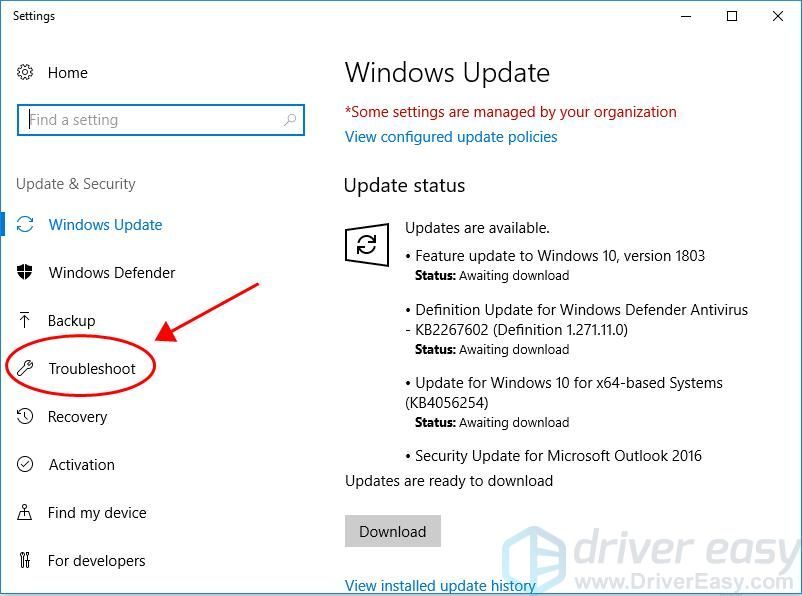
3) Fare clic su aggiornamento Windows e fare clic su Esegui lo strumento di risoluzione dei problemi .
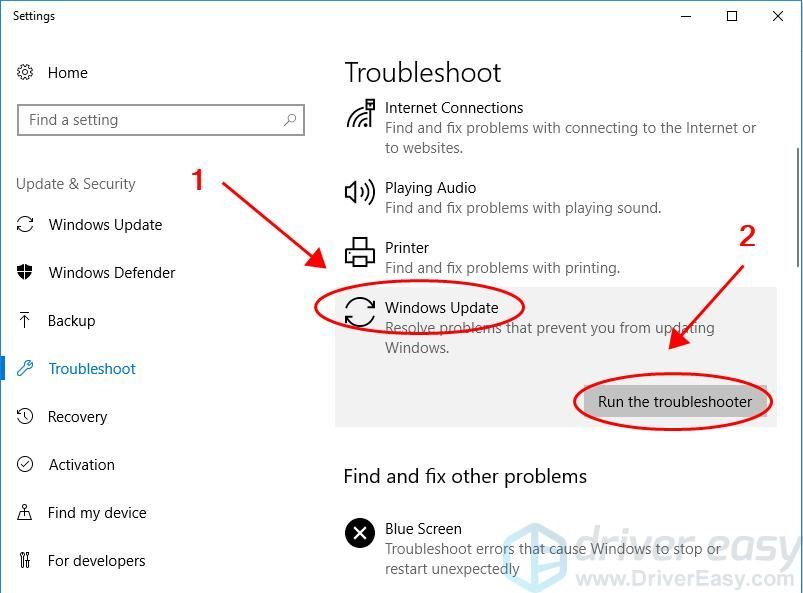
4) Seguire le istruzioni sullo schermo per completare la risoluzione dei problemi e risolvere il problema.
5) Esegui di nuovo Windows Update per installare gli aggiornamenti per vedere se l'errore viene rimosso.
Se utilizzi Windows 8:
1) Tipo Problemi di rete nella casella di ricerca sul desktop e quindi selezionare Identifica e ripara i problemi di rete nella lista.
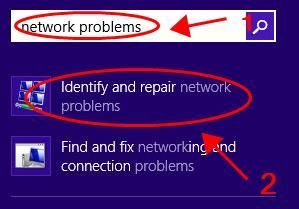
2) Seguire i passaggi della procedura guidata per diagnosticare e risolvere i problemi di rete.
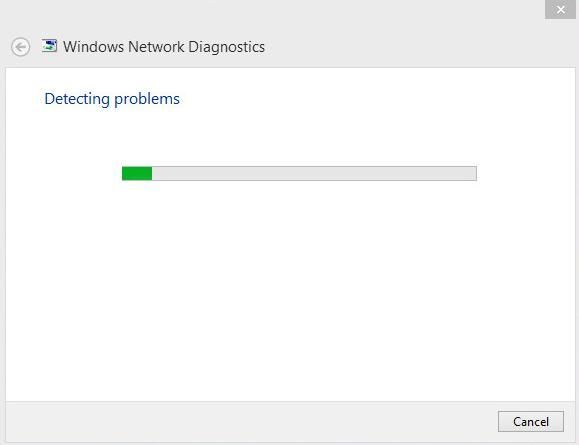
3) Esegui di nuovo Windows Update.
Se utilizzi Windows 7:
1) Fare clic con il pulsante destro del mouse su Rete sull'icona nell'area di notifica, quindi selezionare Risolvere problemi .
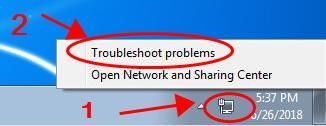
2) Seguire i passaggi della procedura guidata per diagnosticare e risolvere i problemi di rete.
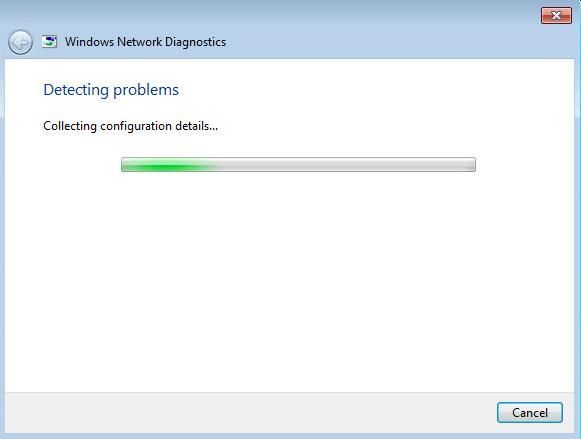
3) Esegui di nuovo Windows Update.
Correzione 2: eseguire il Controllo file di sistema
Se sono presenti file danneggiati nel pacchetto di Windows Update, è probabile che venga visualizzato l'errore di Windows Update0x80070652 e quindi non riescono a installare gli aggiornamenti. CosìSystem File Checker (SFC) è uno strumento di Windows che esegue la scansione dei file di sistema danneggiati e li ripara. Ecco come usarlo.
1) Tipo cmd nella casella di ricerca sulla barra delle applicazioni. Fare clic con il tasto destro Prompt dei comandi (o cmd se utilizzi Windows 7) per selezionare Eseguire come amministratore e quindi fare clic su sì per confermare.

2) Una volta visualizzato il prompt dei comandi, digita sfc / scannow e premete accedere .
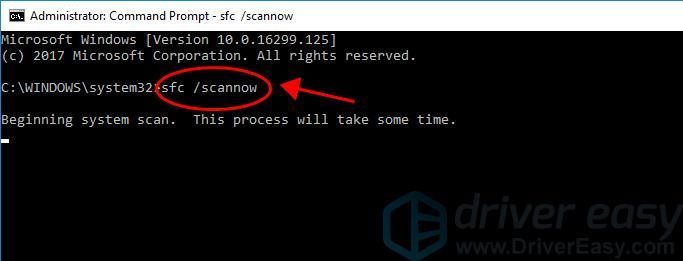
3) Windows ora verificherà i file di sistema e risolverà automaticamente eventuali problemi.
4) Una volta completata la verifica, esci dal prompt dei comandi e prova ad avviare il programma che ti dava l'errore.
5) Esegui Windows Update e scarica il pacchetto di aggiornamento per vedere se il codice di errore scompare.
Ancora senza fortuna? Non preoccuparti. Abbiamo altre soluzioni.
Correzione 3:Aggiorna i driver di dispositivo
I driver di dispositivo mancanti o obsoleti per i dischi rigidi possono anche causare il codice di errore 0x80070652 per Windows Update sul computer. È necessario verificare che i driver nel computer siano aggiornati.
Esistono due modi per aggiornare i driver del dispositivo: manualmente e automaticamente.
Puoi cercare manualmente l'ultima versione dei tuoi driver, quindi scaricarla e installarla sul tuo computer. Ciò richiede tempo e competenze informatiche.
Se non hai tempo o pazienza, puoi farlo automaticamente con Driver Easy .
Driver Easy riconoscerà automaticamente il tuo sistema e troverà i driver corretti per esso.Non è necessario sapere esattamente quale sistema è in esecuzione sul tuo computer, non devi rischiare di scaricare e installare il driver sbagliato e non è necessario preoccuparsi di commettere errori durante l'installazione.
Puoi aggiornare i tuoi driver automaticamente con il file GRATUITO o il Per versione di Driver Easy. Ma con la versione Pro, bastano 2 clic (e otterrai il supporto completo e un file 30-giorni rimborso garantito ).
1) Scarica e installa Driver Easy.
2) Eseguire Easy Driver e fare clic su Scannerizza ora pulsante. Driver Easy eseguirà quindi la scansione del computer e rileverà eventuali driver problematici.
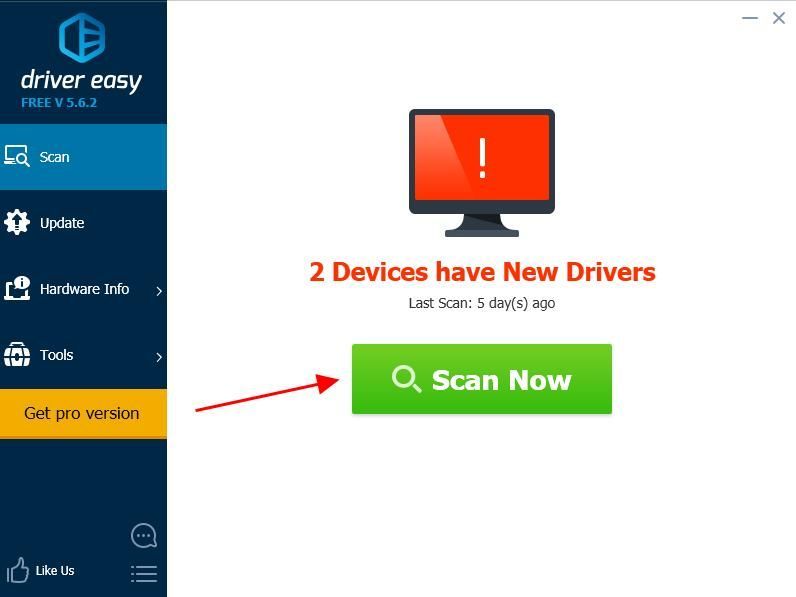
3) Fare clic su Aggiornare accanto al dispositivo contrassegnato per scaricare automaticamente la versione corretta del driver (puoi farlo con il GRATUITO version), quindi installa il driver sul tuo computer.
Oppure fai clic su Aggiorna tutto per scaricare e installare automaticamente la versione corretta di tutti i driver mancanti o non aggiornati nel sistema (ciò richiede l'estensione Versione Pro - ti verrà chiesto di eseguire l'upgrade quando fai clic su Aggiorna tutto ).
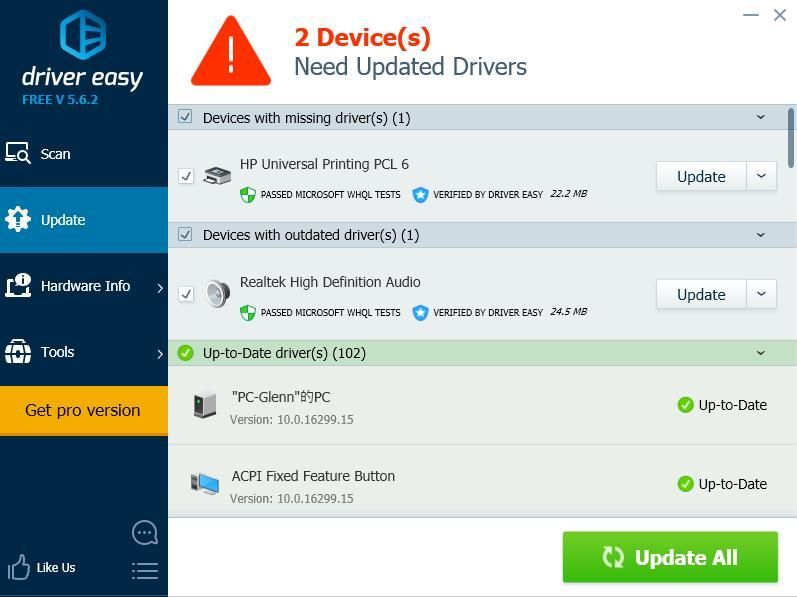
4) Riavvia il computer per avere effetto.
Prova ad aggiornare di nuovo Windows per vedere se funziona.
Correzione 4: reimposta la cartella di distribuzione del software
In generale, potresti non voler modificare questa cartella, ma a volte devi svuotare il suo contenuto quando la cartella Datastore e Download del tuo sistema è stata desincronizzata, causando il malfunzionamento di Windows Update.
Quindi, per correggere l'errore di Windows Update0x80070652, è possibile ripristinare la cartella Software Distribution. Ecco come farlo:
Nota: prima di iniziare, disconnettere il computer da Internet, poiché non sarà possibile ripristinare alcuni contenuti in uso durante la connessione a Internet.1) Tipo cmd nella casella di ricerca sulla barra delle applicazioni. Fare clic con il tasto destro Prompt dei comandi (o cmd se utilizzi Windows 7) per selezionare Eseguire come amministratore e quindi fare clic su sì per confermare.

2) Nel prompt dei comandi, digita i seguenti comandi (per interrompereBITS, crittografia, programma di installazione MSI e servizi di Windows Update) e premete accedere dopo ogni volta che digiti ogni comando.
net stop wuauserv
net stop cryptSvc
bit di stop netto
net stop msiserver
3) Allora dovrestirinomina il file SoftwareDistribution e Cartella Catroot2 nel tuo computer. Puoi digitare i due comandi seguenti per farlo.stampa accedere dopo ogni volta che digiti ogni comando.
ren C: Windows SoftwareDistribution SoftwareDistribution.old
ren C: Windows System32 catroot2 Catroot2.old
4) Ora puoi riavviare BITS, Cryptographic, MSI Installer e Windows Update Services. Digita i seguenti comandi nel prompt dei comandi estampa accedere dopo aver digitato ogni comando.
net start wuauserv
net start cryptSvc
bit di inizio rete
net start msiserver
5) Esci dal prompt dei comandi e riavvia il computer.
6) Prova di nuovo Windows Update per vedere se funziona.
Correzione 5:Installa l'aggiornamento manualmente
Se l'errore di Windows Update 0x80070652 appare ancora dopo le soluzioni di cui sopra, puoi provare a scaricare e installare gli aggiornamenti manualmente dal centro download di Windows.
1) Tipo aggiornamento Windows nella casella di ricerca sul desktop e fare clic su Impostazioni di Windows Update .
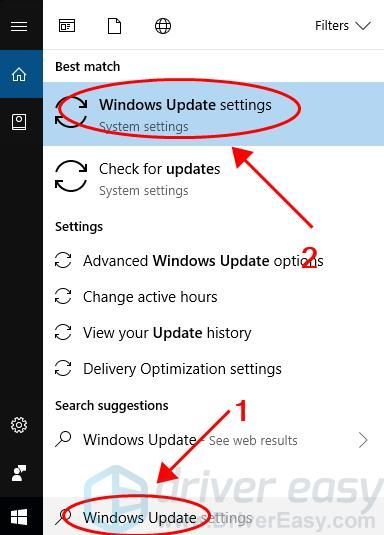
2) Fare clic su Visualizza cronologia aggionamenti .
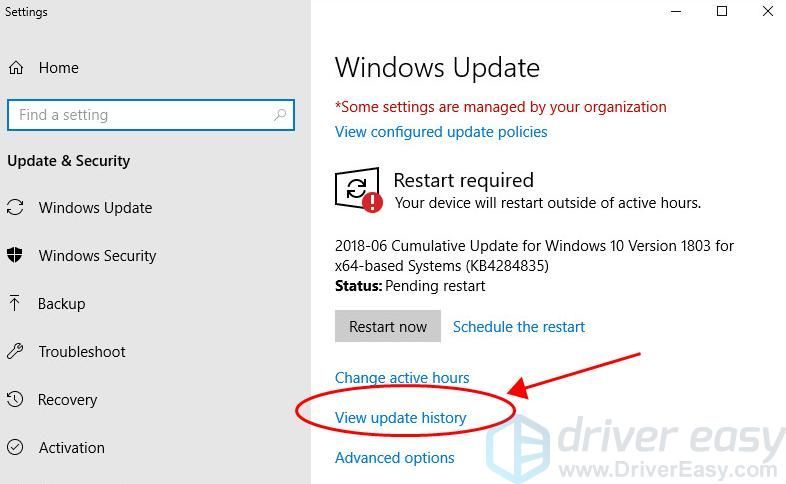
3) A partire dalle date più recenti, trova un aggiornamento per Windows la cui installazione non è riuscita, quindi fai doppio clic sull'aggiornamento per visualizzare ulteriori informazioni. Verranno visualizzati gli aggiornamenti che non sono stati installati Fallito nella colonna Stato.
4) Vai a Centro download Microsoft .
5) Cerca il pacchetto di aggiornamento digitando il numero dell'articolo KB.
5) Scarica e installa il pacchetto di aggiornamento sul tuo computer.
Questo è tutto. Spero che le cinque soluzioni ti aiutino a correggere l'errore di Windows Update 0x80070652 e ti consentano di installare gli aggiornamenti di Windows senza problemi.

![[RISOLTO] Problemi di FPS bassi in Outrider](https://letmeknow.ch/img/knowledge/57/low-fps-issues-outriders.jpg)



![[RISOLTO] Steam non riesce ad accedere](https://letmeknow.ch/img/knowledge/49/steam-can-t-log.jpg)
